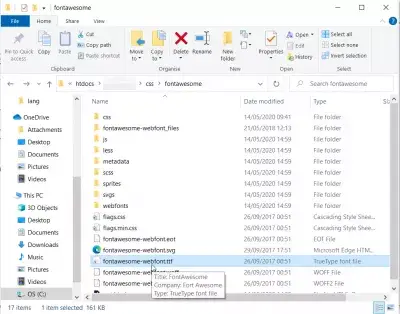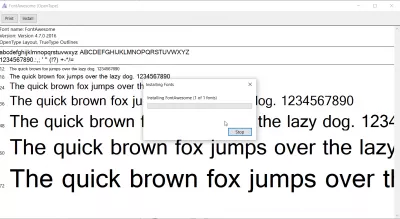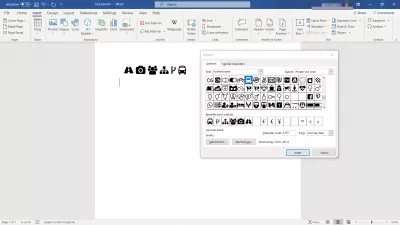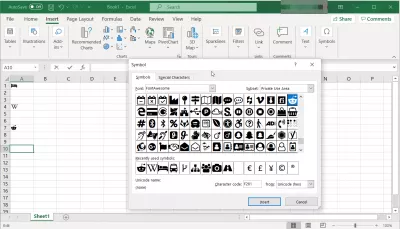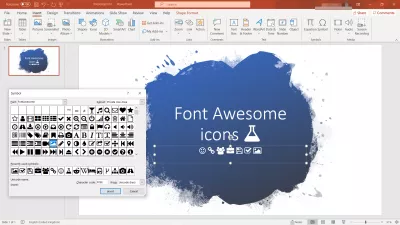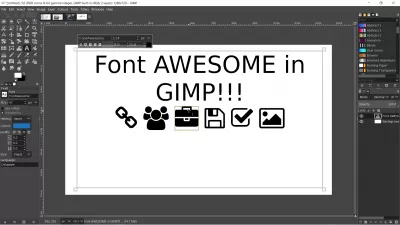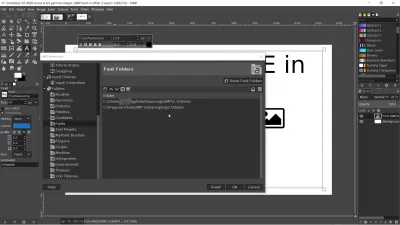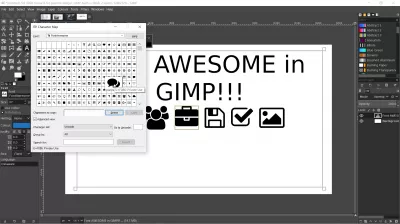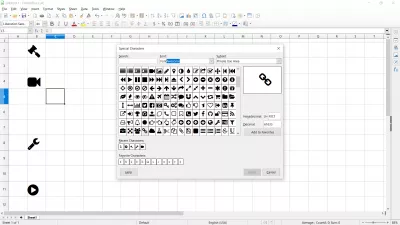Yadda ake Amfani da Rubutu Mai ban mamaki A cikin Takardun rubutu?
- Menene Harafin Rubutu?
- Yaya ake Amfani da Font Awesome A Windows?
- Yadda ake amfani da Font Awesome a cikin Microsoft Word?
- Yaya ake amfani da Font Awesome a Microsoft Excel?
- Yadda ake amfani da Font Awesome a Microsoft Powerpoint?
- Yaya ake Amfani da Rubutu Mai ban mamaki a GIMP?
- Yadda ake hada Font Awesome gumaka a cikin Libre Office?
- Amfani da Font Awesome akan kwamfutarka a takaice
- Tambayoyi Akai-Akai
Menene Harafin Rubutu?
Font Awesome gumaka tsari ne mai ban mamaki na nau'ikan gumakan gumaka, wasu daga cikinsu kyauta ne don amfani don kowane amfani, kuma wasu daga cikinsu suna samun damar ne kawai ta hanyar biyan kuɗi.
Saitunan kyauta sun ƙunshi daidaitattun ƙayatattun rubutu, waɗanda ake kira FAS wanda aka saita don gumakan Font Awesome Standard gumaka, waɗanda ke da cikakkun zane-zanen da za a iya daidaita su waɗanda za su zama cikakke don kwatanta kowane daftarin aiki da kuke ƙirƙirawa, daga gidan yanar gizo zuwa ƙwararren mai neman CV don dijital neman aikin nomad - ko ma hada da rubuce rubucenka na kyauta ko wasu abubuwan talla masu zaman kansu.
Abubuwan daidaitaccen kasuwancin, waɗanda ake kira FAB an saita don gumakan Font Awesome Business gumaka waɗanda ke ƙunshe da alamun tambari don amfani a cikin takaddunku, kamar gumakan Google Docs ko Office 365 da alamun Microsoft Office don samfuran su Microsoft Excel - Microsoft Word - Microsoft Outlook - Microsoft Powerpoint - da ƙari!
Amma, ta yaya za a yi amfani da wannan rubutun a wasu aikace-aikacen fiye da daidaitattun ayyukan ƙirar Gidan yanar gizo? Nemo shi a ƙasa - duk yana farawa tare da zazzage gumakan Font Awesome waɗanda aka saita a gida akan kwamfutarka kafin samun damar amfani da su a cikin wasu aikace-aikace kamar su GIMP shirin sarrafa hoto, da kusan kowace software da ke ba da damar sauya font.
Yaya ake Amfani da Font Awesome A Windows?
Mataki na farko bayan kun sauke Font Awesome icon da aka saita a gida a kan kwamfutarka, shine kwance kunshin, kuma kewaya a babban fayil.
A can, za ku sami fayil na TrueType Font da ake kira fontawesome-webfont.ttf - danna sau biyu a kan wannan fayil ɗin don buɗe shi a cikin tsarin sarrafa font na Windows
Bayan haka, danna maɓallin shigarwa a saman taga, kuma shi ke nan - duk font mai ban mamaki saiti yanzu an sanya shi akan kwamfutarka, koda kuwa bai yi kama ba, kuma idan baku da wata alama ta musamman tukunna .
Font Awesome gumakan da aka saita aikin shigarwa suna aiki iri ɗaya a kan kwamfutocin Mac!
Yadda ake amfani da Font Awesome a cikin Microsoft Word?
Bayan ka girka alamar da aka saita akan kwamfutarka, bude takaddun Microsoft Word ɗinka ka sanya linzamin kwamfuta inda kake son saka Font Awesome icon.
A cikin menu Saka, sami zaɓi na Alamar, wanda zai buɗe mai bincike na alama.
Zaɓi zaɓi na FontAwesome a cikin tsarin tsarin rubutu, kuma bincika alamomin har sai kun sami wanda kuke so ku haɗa a cikin takaddunku. Danna sau biyu kan gunkin, kuma za a haɗa shi a cikin daftarin aikinku, sannan kuna iya tsara shi kamar kowane irin hali.
Mazaunin haruffan bayanan za su kasance wani ɓangare na ƙa'idodin halayyar duka, wanda zaku iya tabbatar da amfani da kalmar ƙwallan kan layi.
Idan ba za ku iya samun gunkin a cikin jerin ba, wani zaɓi kuma shi ne nemo lambar harafin Font Awesome gumaka daga jerin, sa'annan ku shigar da ita a filin lambar harafin mai nuna alama, wanda kai tsaye zai sami ainihin gunkin daga jerin.
Yaya ake amfani da Font Awesome a Microsoft Excel?
Kamar yadda kuka ƙara gumaka a cikin Kalma, zaku iya ƙara gunkin Font Awesome a cikin kowane littafin aiki na Excel ta hanyar zaɓar tantanin halitta da kuke son ƙara waɗannan alamun, kuma buɗe mashigin alamomin daga menu mai sakawa, da maɓallin alama.
Maballin alamar zai bude, wanda zaku iya zaɓar Font Awesome icon saita kuma bincika alamun har sai kun sami wanda ya dace.
Kamar yadda zai iya zama da wahala a sami alama mai kyau daga wannan jerin tare da ƙananan haruffa, wata hanyar da za a sami gunkin da ke daidai ita ce bincika jerin samfuran da za a iya samun damar gani kamar su Font Awesome gumaka, kwafa sunan unicode na alamar da kuke so hada da, da lika shi a filin lambar haruffan mai binciken alama ta Excel - kai tsaye zai sanya alamar dama a cikin daftarin aikin ka.
Yadda ake amfani da Font Awesome a Microsoft Powerpoint?
Shigar da alamomin Alamu masu ban sha'awa a cikin kowane gabatarwar Microsoft Powerpoint don sanya shi mafi kyau shine mafi sauki kamar 'yan dannawa!
Bayan ka girka gumakan da aka saita, buɗe Microsoft Powerpoint document kuma saka linzamin linzamin kwamfuta a filin shigar da rubutu a wurin da kake son saka alama.
Bayan haka, zaɓi Sanya menu, sannan danna maɓallin alama. Daga can, zaku sami damar zaɓar gumakan don haɗawa da ƙirƙirar taga mai binciken alamun da ke nunawa.
Kamar yadda zai zama mai rikitarwa don nemo gunkin kawai daga jerin abubuwan gani wanda zai iya bayyana ƙarami, wani zaɓi shine bincika ta bayanin rubutu ko bincika manyan gumakan da aka nuna akan jerin Gumakan Gumakan Gyara wanda lambobin alamomin ke samunsu. Kwafa lambar, kuma liƙa shi a cikin akwatin lambar halayyar Powerpoint don haɗa gunkin a cikin gabatarwarku.
Yaya ake Amfani da Rubutu Mai ban mamaki a GIMP?
Abin baƙin cikin shine, babu wata hanya mai sauƙi don bincika jerin gumakan Girka daga aikace-aikacen GIMP. Koyaya, bayan an girka gumakan a kwamfutarka, zaku iya haɗa waɗanda kuke buƙata a cikin editan da kuka fi so, kamar kowane daga cikin shirye-shiryen Microsoft Office ko Libre Office da Open Office, nemo gumakan da kuke so, ku haɗa su a cikin takaddama , kwafa su, kuma liƙa su a cikin shirin GIMP, ko dai shi kaɗai, in da hali zai zama hoto mai hoto wanda aka haɗa a cikin layin yanzu, ko a cikin akwatin rubutu, a wani yanayi zaku yi hulɗa da su kamar yadda zaku yi da kowane haruffa daga kowane font
Wata mafita ita ce shigar da gunkin da aka saita kai tsaye a cikin shirin GIMP, ta hanyar zuwa menu na fifikon su daga babban menu na bugu, da kuma duba manyan fayilolin rubutu a kwamfutarka.
Bayan haka, kawai kwafa da liƙa fayil ɗin TrueType font fontawesome-webfont.ttf kuma liƙa shi a ɗayan waɗannan manyan fayiloli. Bayan haka, sake kunna shirin GIMP don samun damar Font.
Hakanan zaku sami damar shiga font kai tsaye daga GIMP - duk da haka, hanya mafi sauƙi don haɗa alamomin Font Awesome shine amfani da tsarin font Character Map ɗin da zaku iya samu a cikin babban binciken Windows, zaɓi fontAwesome font, kuma bincika don gumakan da kake son sakawa a cikin ƙirƙirar GIMP ɗinka, sannan ka kwafa su liƙa su a can.
A cikinku kuna samun matsala samun damar gumakan da kuke son haɗawa, kawai bincika su ta hanyar alama ko manyan gumakan da ke bincike a kan Font Awesome gumakan dalla-dalla jerin, kwafe lambar haruffa 4 na hexadecimal 4, kuma liƙa shi a cikin tafi zuwa filin unicode a cikin Taswirar Hali don nemo shi kai tsaye, kuma iya kwafa da liƙa shi.
Yadda ake hada Font Awesome gumaka a cikin Libre Office?
Da zaran an girka Font Awesome akan kwamfutarka, zaku iya haɗa kowane alamunsa a cikin takaddar Libre Office ta buɗe menu na Saka sannan zaɓi zaɓi na musamman, wanda zai buɗe takamaiman binciken haruffa.
Zaɓi Font Awesome daga jerin rubutun, kuma alamun za a nuna su kai tsaye.
Kawai nemo waɗanda za a saka a cikin daftarin aiki na yanzu, kuma danna sau biyu a ciki don haɗa shi!
Amfani da Font Awesome akan kwamfutarka a takaice
Daidai ne kawai don saita Font Awesome icon an saita ta don duk abubuwan da kuka kirkira na dijital da kuma samar da abubuwa masu ban mamaki don rubutun ku na kanku ko wasu takaddun aikin nomad dijital.
Abin duk da za ku yi, shine girka font akan kwamfutarka, kuma bincika gumakan daga shirin jerin alamu ko jerin abubuwan gumakan da aka saita.
Tambayoyi Akai-Akai
- Yadda za a yi amfani da font mai ban mamaki?
- Kuna iya ƙara alamar font mai ban tsoro ga kowane jami'in aiki ta hanyar zaɓin sel inda kake son ƙara waɗannan alamomin da kake son ƙara alamar menu ɗin kuma danna maɓallin alamar.

Michel Pinson ne mai sha'awar tafiya da Mahaliccin abun ciki. Rashin tausayi don ilimi da bincike, ya tuba don raba ilimi da kuma fahimtar wasu ta hanyar ɗaukar abubuwan ilimi. Kawo Duniya kusa da karfafawa mutane da karfin hali tare da kwarewar duniya da kuma irin yawo.